Depois que você tiver dado os primeiros passos no After Effects, perceberá que há uma variedade de opções para otimizar e dar vida aos seus projetos. Um dos melhores métodos para obter efeitos e visuais animados é usar os presets de animação na Bridge. Neste guia, você aprenderá como usar a Bridge de forma eficaz para ter uma sensação dos diferentes Presets antes de utilizá-los em seus projetos.
Principais descobertas
- A Bridge permite pesquisar presets de animação e visualizá-los antes de aplicá-los no After Effects.
- Você pode importar presets diretamente da Bridge para seu projeto, para usá-los imediatamente.
- Existem diferentes categorias e tipos de presets que oferecem efeitos e animações variados.
- A possibilidade de criar e salvar seus próprios presets amplia a liberdade criativa no After Effects.
Guia passo a passo
1. Abrir a Bridge e pesquisar presets
Primeiro, você precisa abrir a Bridge. Se o After Effects já estiver rodando, você pode acessar a Bridge pelo menu. Clique em “Janela” e selecione “Bridge”. Aqui você pode ver uma visão geral dos presets disponíveis.
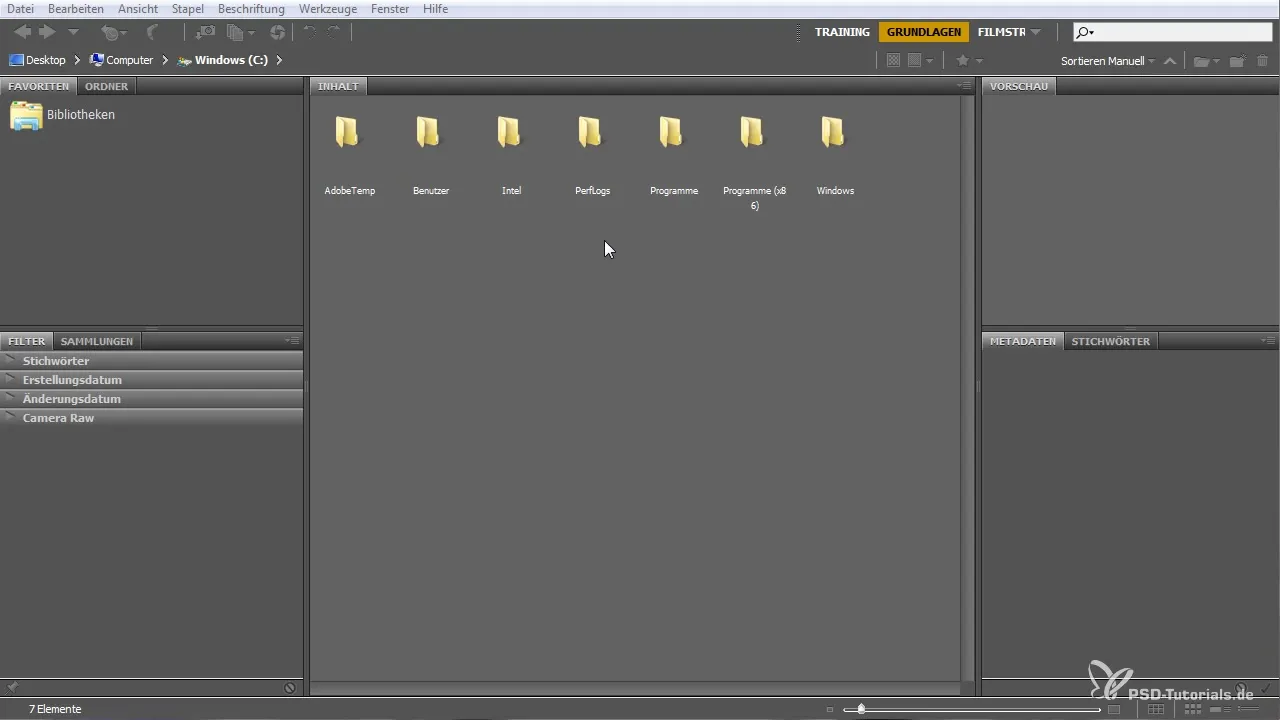
2. Criar um novo projeto
Para facilitar o aprendizado, crie uma nova composição no After Effects. Arraste uma imagem ou outro tipo de mídia para a composição. Configurar os marcadores e ajustar o tamanho é importante para garantir que sua imagem esteja corretamente incorporada.
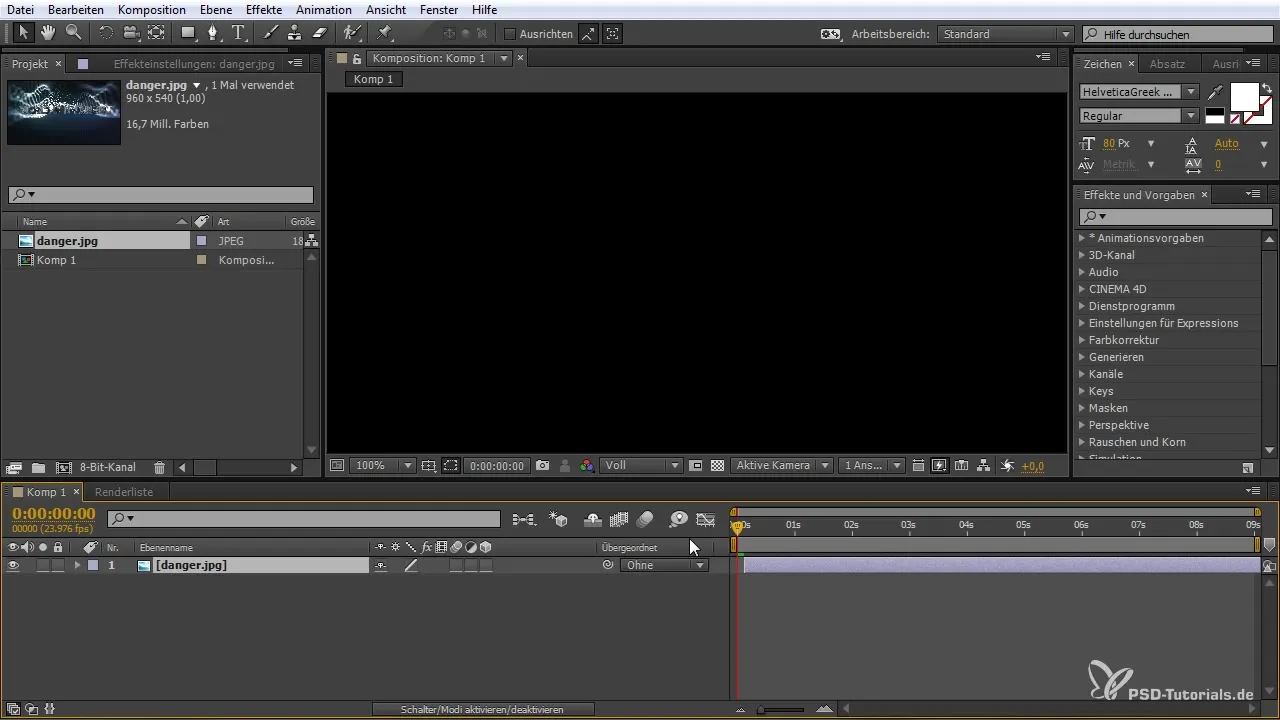
3. Buscar um efeito adequado
Navegue até os presets de animação no After Effects. Procure uma categoria que lhe interesse, como “Tremores”. Clique no preset para ver uma prévia. Você terá a oportunidade de ver o efeito diretamente antes de aplicá-lo.

4. Aplicar o efeito
Se você encontrar um efeito que goste, pode inseri-lo diretamente em seu projeto. Certifique-se de que a camada esteja marcada antes de aplicar o efeito. Um duplo clique no preset na Bridge é suficiente para ativar o efeito.
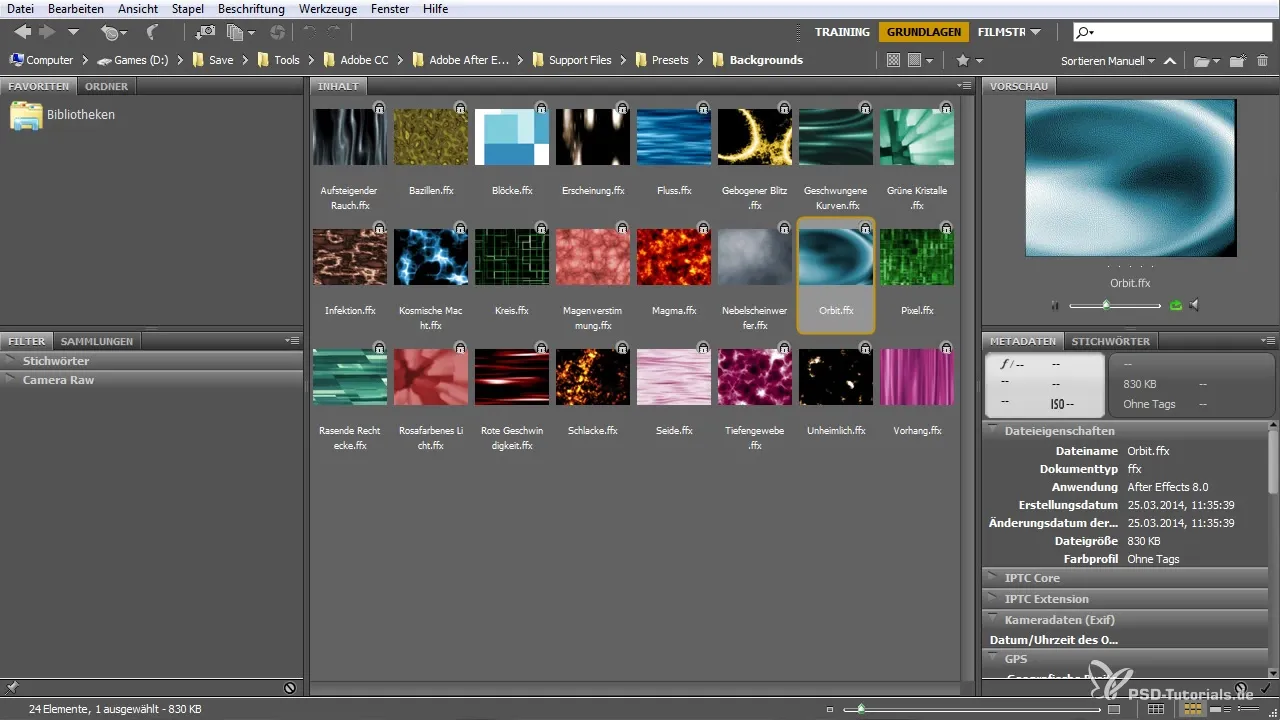
5. Ajustar as propriedades do efeito
Depois de aplicar o efeito, você pode ajustar suas propriedades. Vá para os controles de efeito para alterar os parâmetros e personalizar o efeito ao seu gosto.
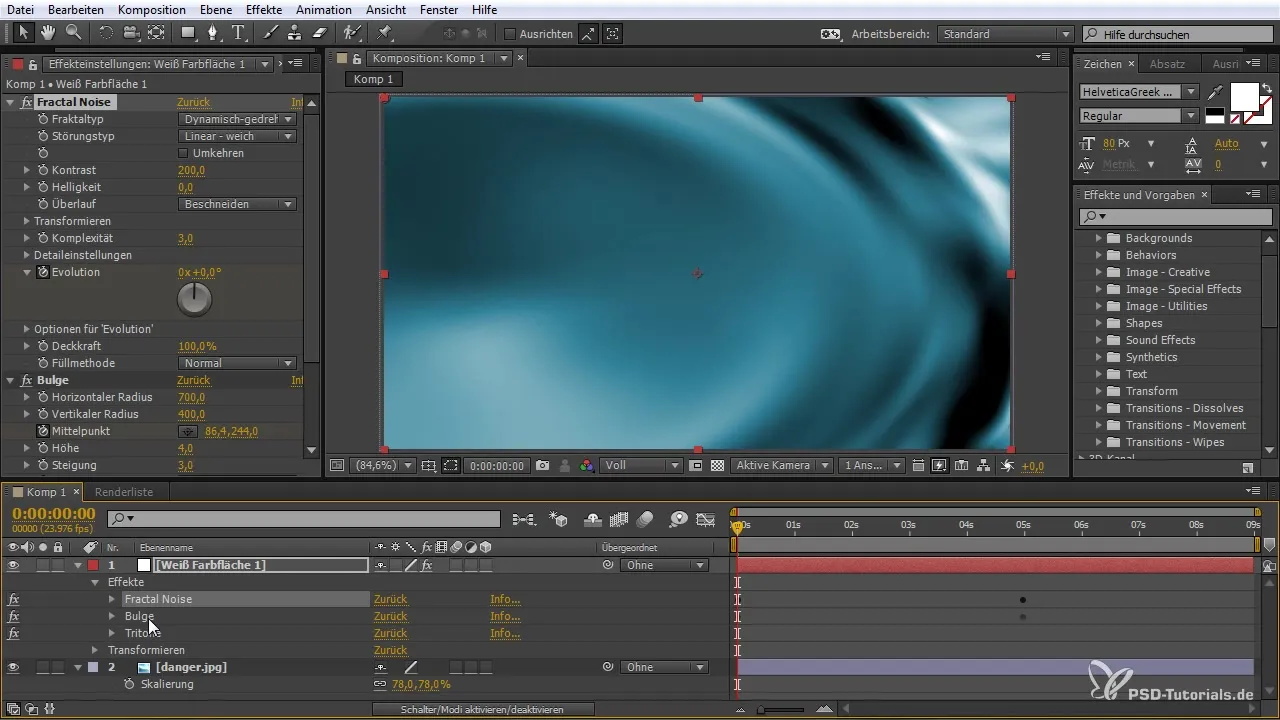
6. Testar o efeito e voltar à Bridge
Para ver como o efeito fica em seu projeto, use o indicador de tempo para navegar pela composição. Se você quiser experimentar outro efeito, volte à Bridge e veja mais presets.
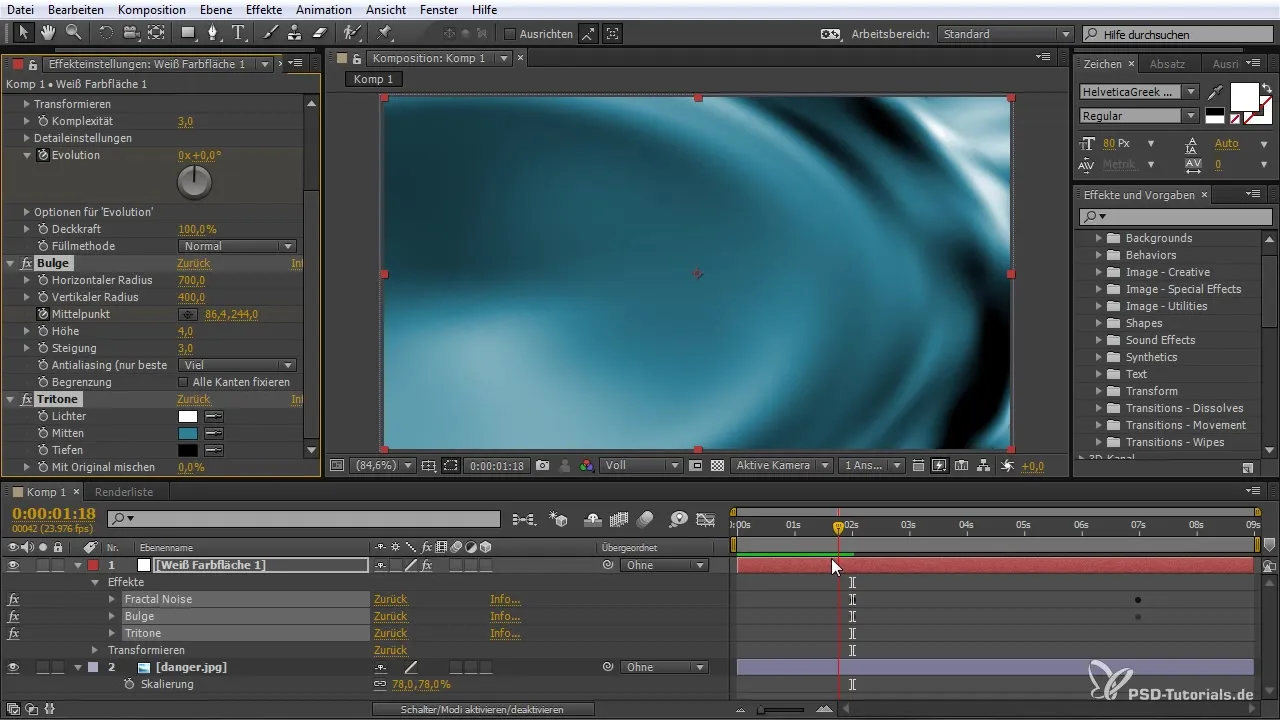
7. Extender ou encurtar animações
Você tem a opção de ajustar a duração dos efeitos. Vá para as propriedades do respectivo efeito e altere o tempo de início ou a duração da animação para obter a dinâmica desejada.
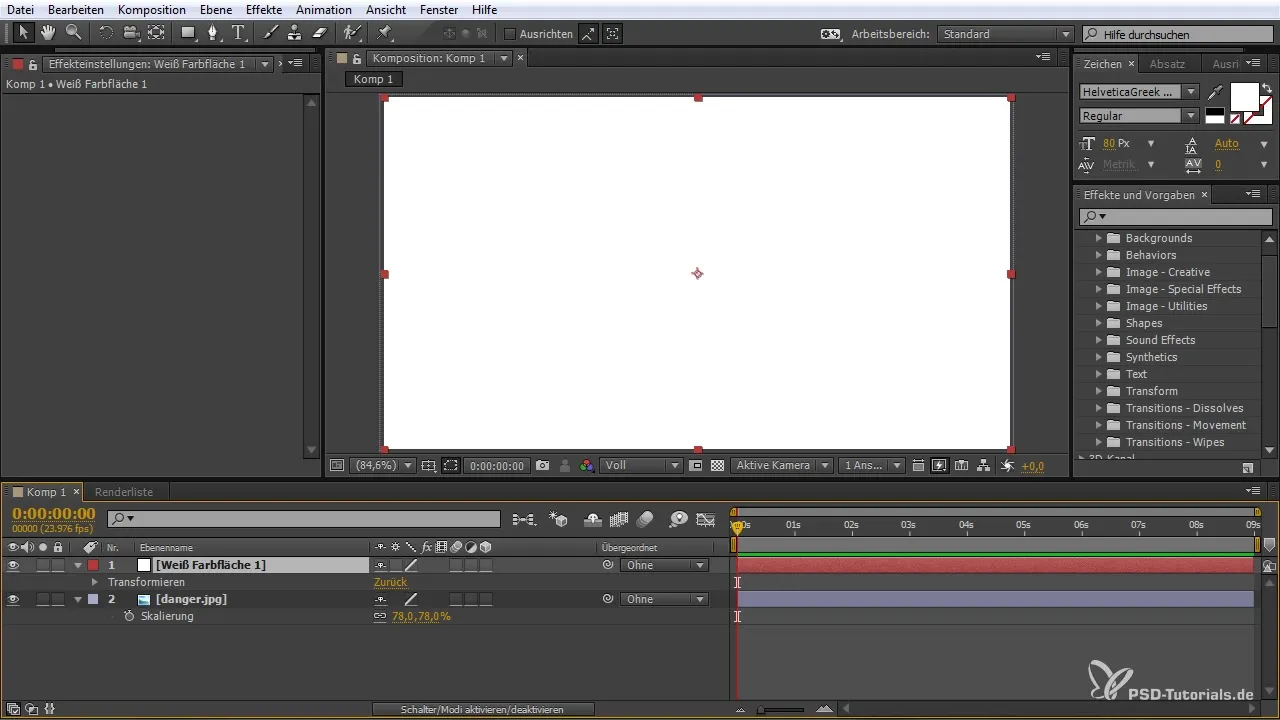
8. Criar seus próprios presets
Depois de criar efeitos interessantes, você pode salvá-los como seus próprios presets. Vá para “Animação” e selecione a opção para criar um novo preset. Dê um nome e salve-o de acordo com suas preferências.
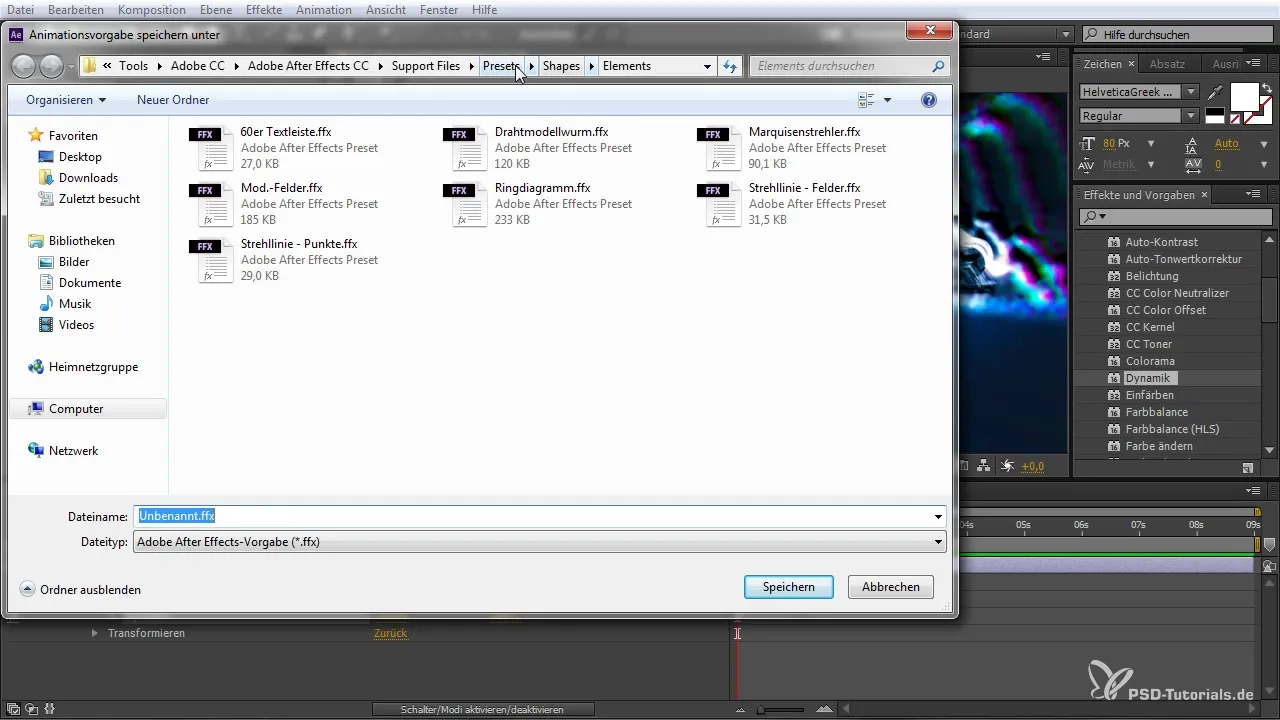
9. Gerenciar presets existentes
Todos os seus presets criados estão armazenados na Bridge sob “Meus Presets”. Aqui você pode gerenciá-los, renomeá-los ou excluí-los se não precisar mais deles.
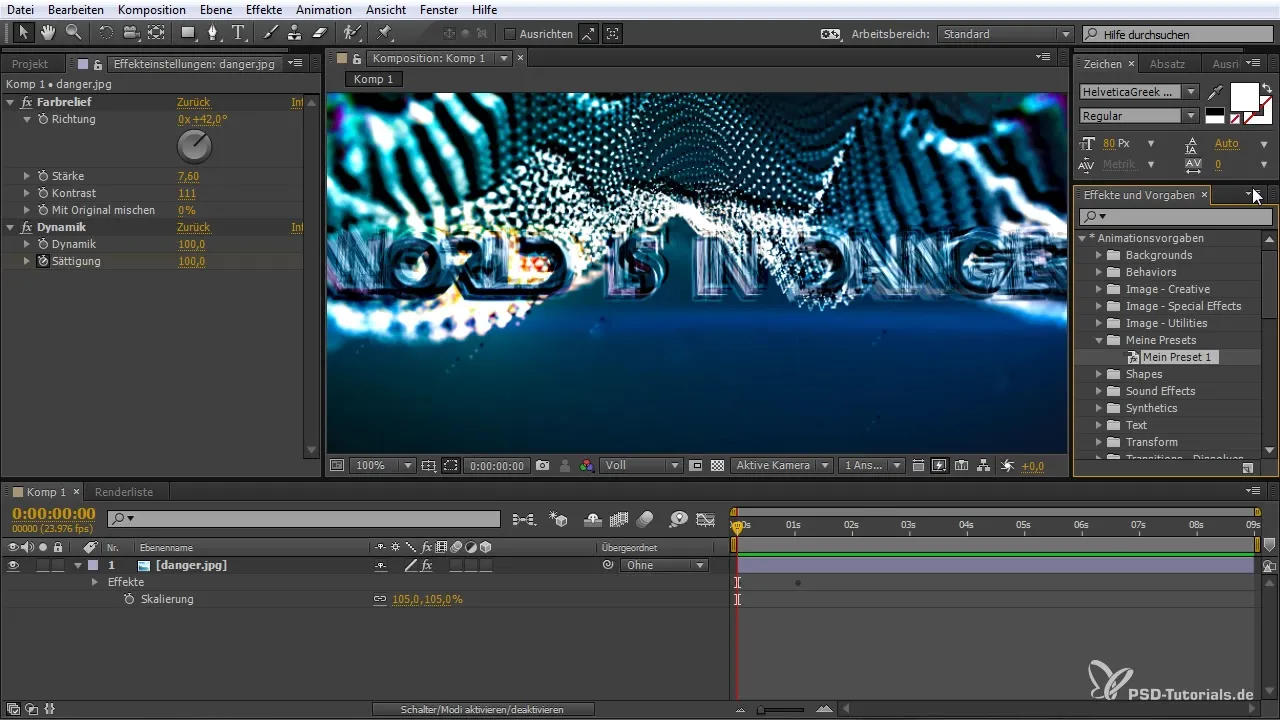
10. Ser criativo e experimentar
Agora você está pronto para experimentar com os diferentes presets. Tente combinações diferentes e crie animações exclusivas. Use as funções de pré-visualização para obter rapidamente feedback sobre suas criações e ajustá-las imediatamente.
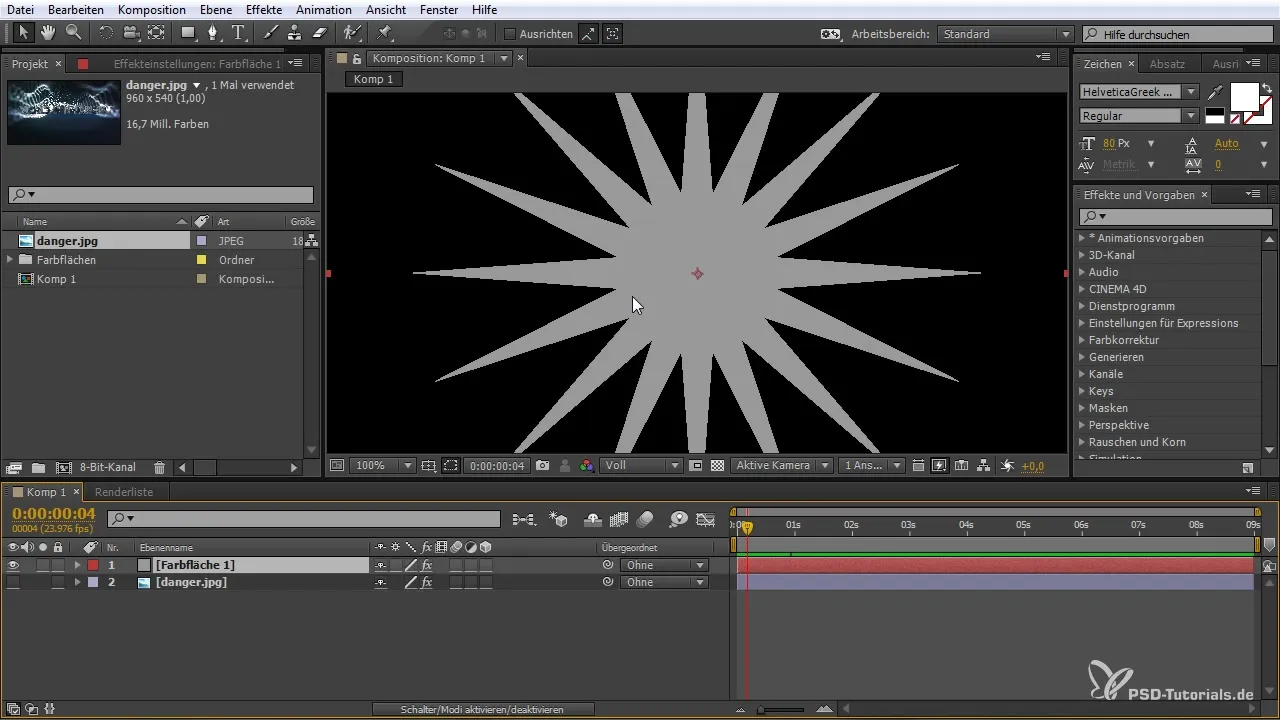
Resumo – Presets de animação na Bridge: Um guia abrangente para usuários do After Effects
Agora você aprendeu os passos básicos para utilizar presets de animação no After Effects de forma eficaz. Com a Bridge, você tem a oportunidade de navegar pelos diferentes presets e ajustá-los exatamente às suas necessidades.
Perguntas frequentes
Como eu abro a Bridge?Vá em After Effects em “Janela” e selecione “Bridge”.
Posso criar meus próprios presets?Sim, você pode criar e salvar seus próprios presets.
Como aplico um efeito da Bridge no After Effects?Selecione a camada no After Effects e clique duas vezes no preset desejado na Bridge.
O que acontece se eu não quiser mais um efeito?Selecione o efeito e delete-o ou desative-o.
Como posso ajustar a duração de um efeito?Vá para os controles de efeito e altere o tempo de início ou a duração da animação.


